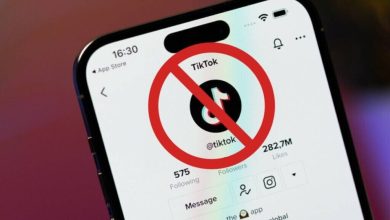.
xINSTALE CLICANDO NO ARQUIVO PARA DOWNLOAD
O lançamento altamente antecipado do XDefiant decepcionou os fãs depois de perceber que o jogo apresenta vários erros. Embora sejam esperados erros com o lançamento de qualquer novo jogo, os do XDefiant podem ser irritantes. Muitos jogadores relatam ter encontrado o erro FOXTROT-01, que faz com que o jogo trave, congele ou fique lento e o impeça de fazer login. O erro exibe a seguinte mensagem:
ATENÇÃO
Os serviços XDefiant não estão disponíveis no momento. Por favor, tente novamente mais tarde.
Felizmente, identificamos algumas soluções comprovadas que os jogadores usam para corrigir erros do FOXTROT-01 no XDefiant. Continue lendo para encontrar essas correções.
O que causa o erro FOXTROT-01 no XDefiant?
Problemas de acessibilidade na Internet e problemas relacionados ao servidor causam principalmente o erro FOXTROT-01. Os servidores XDefiant são frequentemente relatados como tendo tempos de inatividade e interrupções que impossibilitam a conexão com dispositivos de jogos. Da mesma forma, os desenvolvedores do jogo podem agendar a manutenção do servidor, o que também causa problemas de conectividade. Infelizmente, você não tem opção a não ser esperar quando se trata de problemas de conectividade e assuntos relacionados ao servidor. No entanto, se esperar não for uma opção, tente algumas de nossas soluções abaixo para ajudar a corrigir o erro.
Como corrigir o erro do XDefiant FOXTROT-01?
Antes de mergulhar neste guia de solução de problemas, recomendamos fazer as seguintes pré-verificações:
- Verifique o status do servidor XDefiant, tempo de inatividade, congestionamento, sobrecarga, interrupções ou manutenção programada. Os servidores podem estar inoperantes às vezes, impedindo que você acesse o XDefiant.
- Se nenhum problema de servidor for relatado, tente reiniciar o jogo e o dispositivo para eliminar bugs e falhas temporárias.
- Verifique o status da sua conexão com a Internet para garantir que ela seja rápida e confiável.
Se você ainda encontrar o erro XDefiant FOXTROT-01, aqui estão algumas correções que valem a pena tentar:
- Faça um teste de velocidade
- Atualize seus drivers de rede
- Desativar VPN
1. Execute um teste de velocidade
A execução de um teste de velocidade mede diferentes aspectos de sua conexão com a Internet, como velocidade de download, velocidade de upload, latência e ping. Ele também pode identificar quaisquer problemas com sua conexão. Para executar um teste de velocidade em sua conexão com a Internet, siga estas etapas:
- Abra seu navegador e escolha um serviço de teste de velocidade online. Nós recomendamos isso.
- Você verá um botão Ir ou Iniciar no site do teste de velocidade para iniciar o teste. Clique nesse botão para iniciar o teste de velocidade.
- Aguarde a conclusão do teste.
- Analise os resultados e use-os para avaliar o desempenho da sua conexão com a Internet.
É essencial observar que os resultados do teste de velocidade podem variar dependendo de vários fatores, incluindo seu provedor de serviços de Internet (ISP), congestionamento de rede e a localização do servidor em que você está testando. Portanto, você pode querer executar o teste em momentos diferentes para obter uma leitura precisa do problema.
2. Atualize seus drivers de rede
Tempo necessário: 4 minutos.
Atualize seus drivers de rede para eliminar drivers defeituosos, danificados ou corrompidos que acionam erros. Veja como fazer isso:
- Gerenciador de Dispositivos
Pressione a tecla Windows + X no teclado e selecione Gerenciador de Dispositivos no menu que aparece.
- Adaptadores de rede
No Gerenciador de Dispositivos, localize o Adaptadores de rede categoria e clique na seta ao lado dela para expandir a lista.

- Atualizar driver
Encontre o adaptador de rede que deseja atualizar, clique com o botão direito do mouse e selecione Atualizar driver no menu de contexto.
- Escolha o método de atualização.
Escolha o Pesquise automaticamente software de driver atualizado opção para permitir que o Windows pesquise on-line pelo software de driver mais recente. Se o Windows encontrar um driver atualizado, ele será instalado.

- Reiniciar
Após a atualização do driver, reinicie o seu PC para garantir que as alterações tenham efeito e, em seguida, inicie o XDefiant para ver se o problema foi resolvido.
Download and install Outbyte Driver Updater to automatically update your faulty and outdated network drivers, saving you time.
⇒ Obtenha o atualizador de driver Outbyte
3. Desative a VPN
Embora uma VPN ajude a criar uma conexão segura entre seu PC e a Internet, às vezes ela pode atrapalhar os servidores e tornar a conexão instável. Desabilite qualquer VPN que você usa para estabelecer uma conexão segura com os servidores XDefiant. Veja como fazer isso:
- Procure o software cliente VPN em execução no seu PC. Você pode encontrá-lo na bandeja do sistema (canto inferior direito da tela) ou na barra de tarefas.
- Clique com o botão direito do mouse no ícone do cliente VPN para abrir o menu de contexto.
- No menu de contexto, procure uma opção para desconectar, desabilitar ou desligar a conexão VPN.
- Clique na opção apropriada para desconectar ou desabilitar a conexão VPN. Isso encerrará a conexão VPN e reverterá sua conexão com a Internet para as configurações padrão.
Artigos relacionados:
Conclusão
O erro FOXTROT-01 do XDefiant pode tornar este emocionante jogo um incômodo. Esperamos que algumas de nossas etapas de solução de problemas, como executar um teste de velocidade, atualizar seus drivers de rede e desativar a VPN, ajudem a corrigir o problema.
Se você encontrar algum problema ou erro ao jogar seus jogos favoritos e precisar de suporte, sinta-se à vontade para entrar em contato conosco aqui. Nossa equipe está sempre pronta para ajudá-lo e garantir que sua experiência de jogo seja perfeita e agradável.
.